基础的下载软件和解压缩入门实践
说在最前面
“怎么下载东西”,这似乎是一个很简单的话题。无论我们是使用电脑还是手机,我们都会碰到或者了解到这个概念。比如你在某个网站上面看到了一个好看的图片,或者是一个让你觉得很有收藏价值的视频,你想下载到自己的设备上永久的保存下载,无论这个网站是否存在,你都可以在自己的设备上浏览和观看。
亦或者是你偶然在 B 站或者其他的博主那里看到了一个有趣的软件或者工具,你想将其下载到自己的电脑或者手机上,然后去享受这个软件给你带来的各种功能和便利。
那么这些念头从产生到落实,都不可避免的要提及到“下载”这个熟悉又陌生的概念。
手机上我们操作起来很简单,比如我需要下载一个软件,这个软件假如叫做“百度”,那么我们先让自己的手机连接上自己家的 Wi-Fi,或者打开手机的流量,然后找到自己手机上的一个叫做“应用商店”或者“软件商店”的 App(苹果设备叫做 App Store),点击它然后在最上面的搜索框中输入“百度”这两个字,然后我们就可以看到这个软件如我们所想的那样出现在了我们屏幕上,然后我们就可以点击它右边的“安装”或者“下载”来完成这个步骤,这样“百度”就被下载,然后安装到了我们手机当中。
下图为手机下载和安装百度的主要方式(我用的设备是 OPPO 手机,其他品牌也是类似的操作):
简单来说,这其实包含了两个动作,一个是“下载”,一个是“安装”。不过我们现在仅仅只关注“下载”这个步骤,在手机上安装 App,应用商店会在我们下载软件后自动帮我们安装,我们只需要搜索自己想要的软件然后下载等待安装完毕使用即可,手机系统帮助我们做好了后续的工作。
但是在电脑上,情况就变得似乎完全不是那么一回事儿了,我们需要自己去寻找和下载我们需要安装的软件,而且还要经过我们一系列必要的操作,才能顺顺利利地将软件安装到我们的电脑上,这样我们才可以使用。这似乎听起来是一件比较困难的事情,因为我们也许曾经听到过各种有关于电脑下载和安装软件的“陷阱”,比如不当操作下载到了含有病毒或者广告的软件,又或者是下载安装了盗版的软件,又或者是根本就不知道怎么下载,手足无措……真是让人头疼!这些操作不当而导致的糟糕的后果,可能会让我们寸步难行。不过其实准确地找到和下载安装我们需要的软件并不是一件困难的事情,相反,这个其实是我们每个人应该具备的基础操作,就像我们每天打开手机,然后找到我们喜欢的软件,接受它给我们带来的我们所感兴趣的信息一样简单。
所以,如果你刚买了一台新的电脑,想要在上面安装自己想要的软件,或者你还对“解压”和“压缩”以及“下载”这些概念还感到困惑的话,那么你可以尝试阅读一下我后面的分享,这也许会对你有一些帮助。
电脑篇(Windows 系统)
下载前的准备
在现在这个新时代,我们并不需要像好几年甚至十多年前那样,电脑上要必备一个下载器,用于应对各种下载情况。现在不但下载方式更为人性化,而且浏览器就可以帮助我们解决绝大部分的下载需求。
因为本文讲究实践而非理论,并且是基础向的,因此下载的原理什么的都不会在此展开,我们直接开始实践。
首先你的电脑必须满足以下条件:
- 可以正常开机使用以及接入了互联网,已经可以“上网”,也就是我们一般情况下说的已经可以看电视或者用浏览器搜索东西。
- 拥有一个可以使用的浏览器,一般情况下 Windows 系统都会自带一个
Edge浏览器,所以这个条件大多数情况下都满足。
用浏览器下载(非压缩包)
我以一个十分常用的软件为例,简单地讨论和演示一下,我们该如何比较好地去在电脑上面下载和安装这个软件。首先我们关注一下“搜索”,之前我已经提及过,在电脑上安装软件并没有像手机那样简便,而是需要我们用户自己去主动地寻找和安装自己所需的软件。
所以我们首先要知道自己需要安装什么软件,然后我们就可以开始尝试进行搜索,查找互联网上这个软件是否有电脑版供我们下载安装(因为有部分软件是没有电脑端的,可能只有手机端,甚至只有 MAC 端或者 Linux 端,这些都是其他的系统了,不过我们都可以通过搜索来验证我们这个软件兼容性如何)。
那么我们可以打开我们的浏览器,在你的电脑上可能是Microsoft Edge或者是Google Chrome,总之随便选择一个,如果你没有找到,那么你可以通过键盘快捷方式来进行搜索,先按住你电脑键盘上的方块键不要松开(四个小正方形拼接成的大正方形。其实就是微软的logo,又叫做windows徽标键等),然后再按下字母 Q 键,这样就会弹出来一个搜索框,然后你就可以输入edge就可以看到这个浏览器图标了,然后就可以点击它打开自己的浏览器。
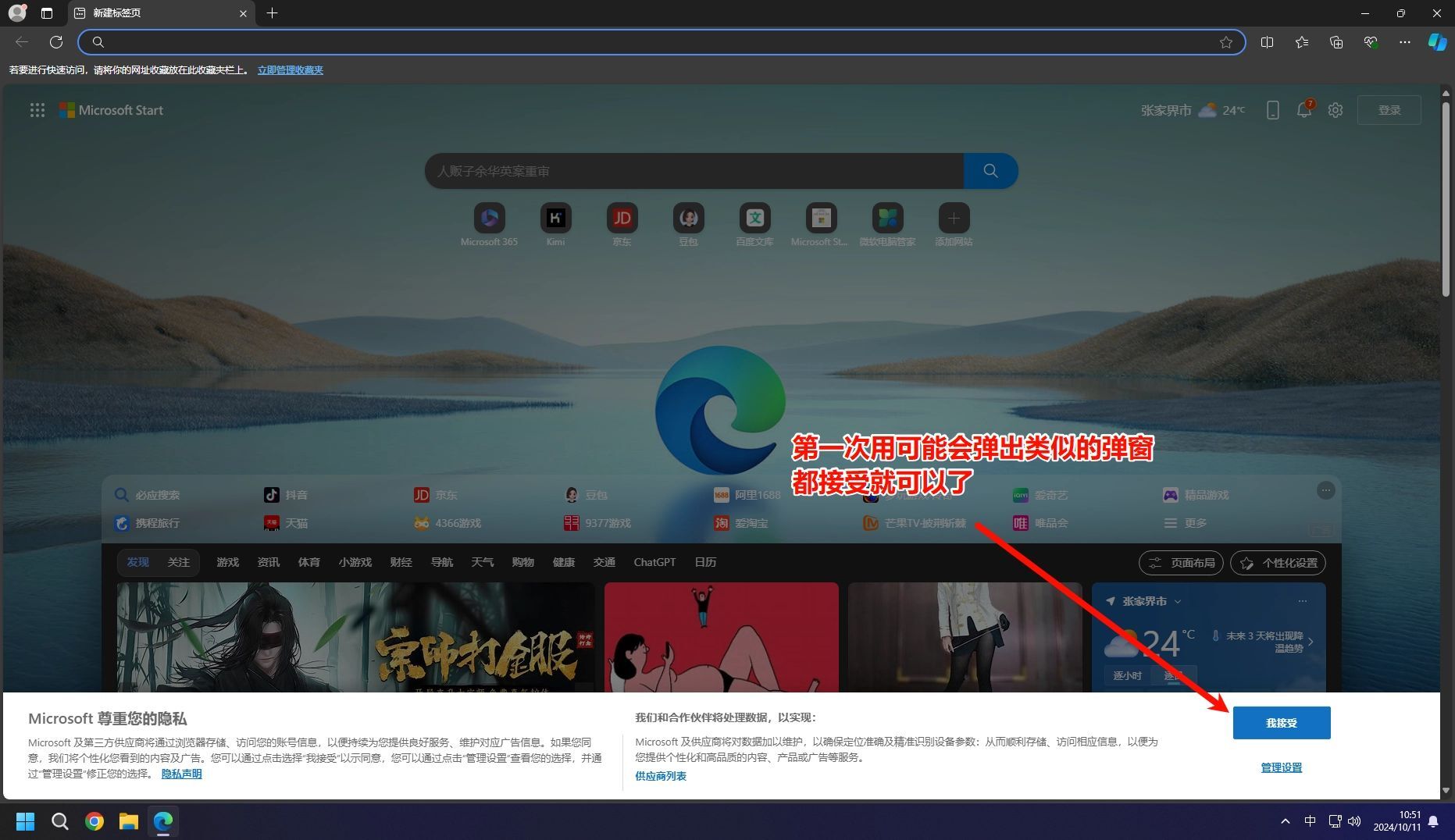
在这个页面你可以点一下上面的那个搜索框,将自己的键盘输入聚焦在这个搜索框内(意思就是点一下那个搜索框,不过一般情况下会自动聚焦过去,你会看到有个小竖着的小光标在那个框框里面闪着),然后输入微信二字,按一下你电脑键盘上的Enter,也就是键盘右边中间的那个按键,然后你的浏览器就会根据你的输入给出结果,我们选择微信的官方网站,点击进入:
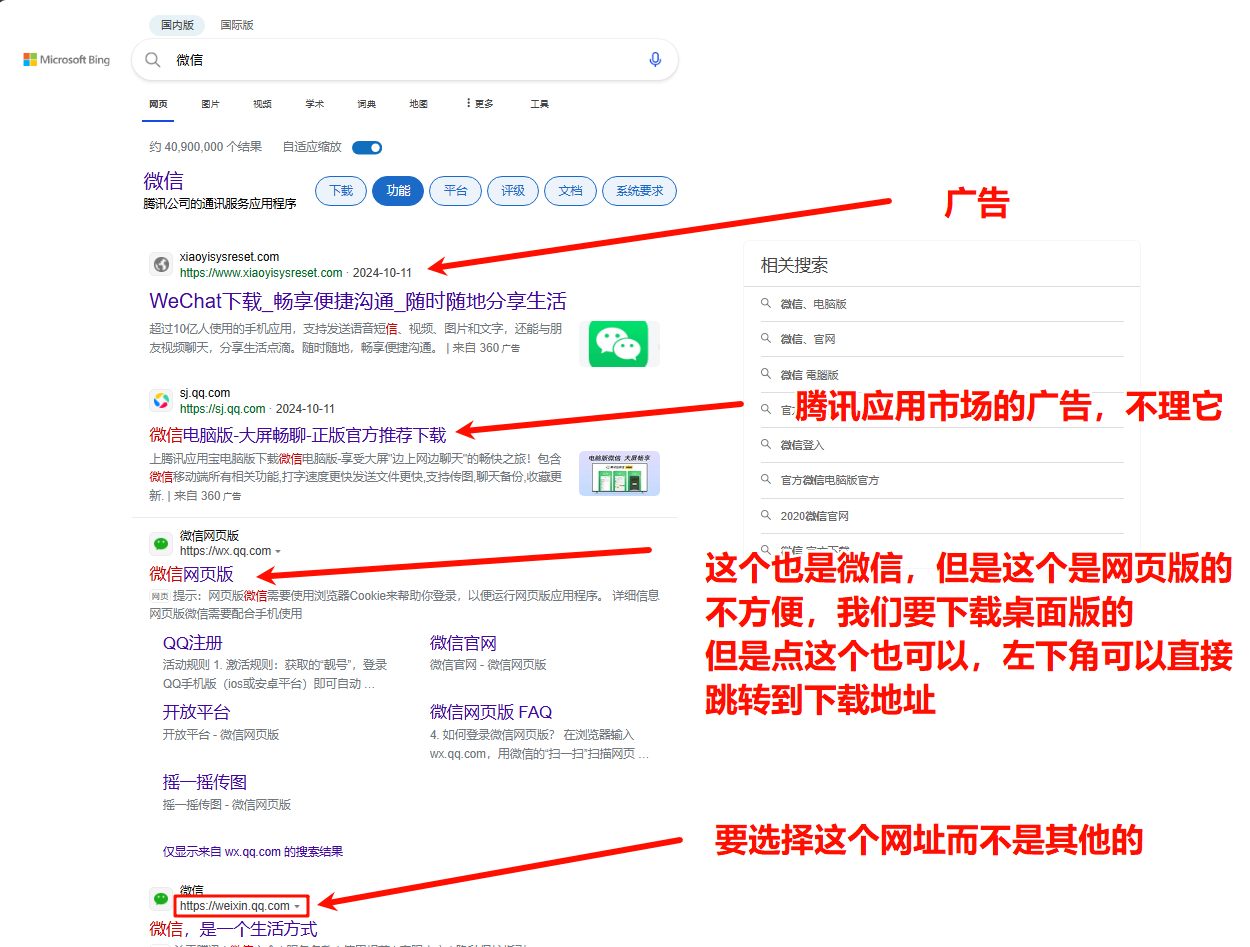
然后选择我们需要的系统版本下载:
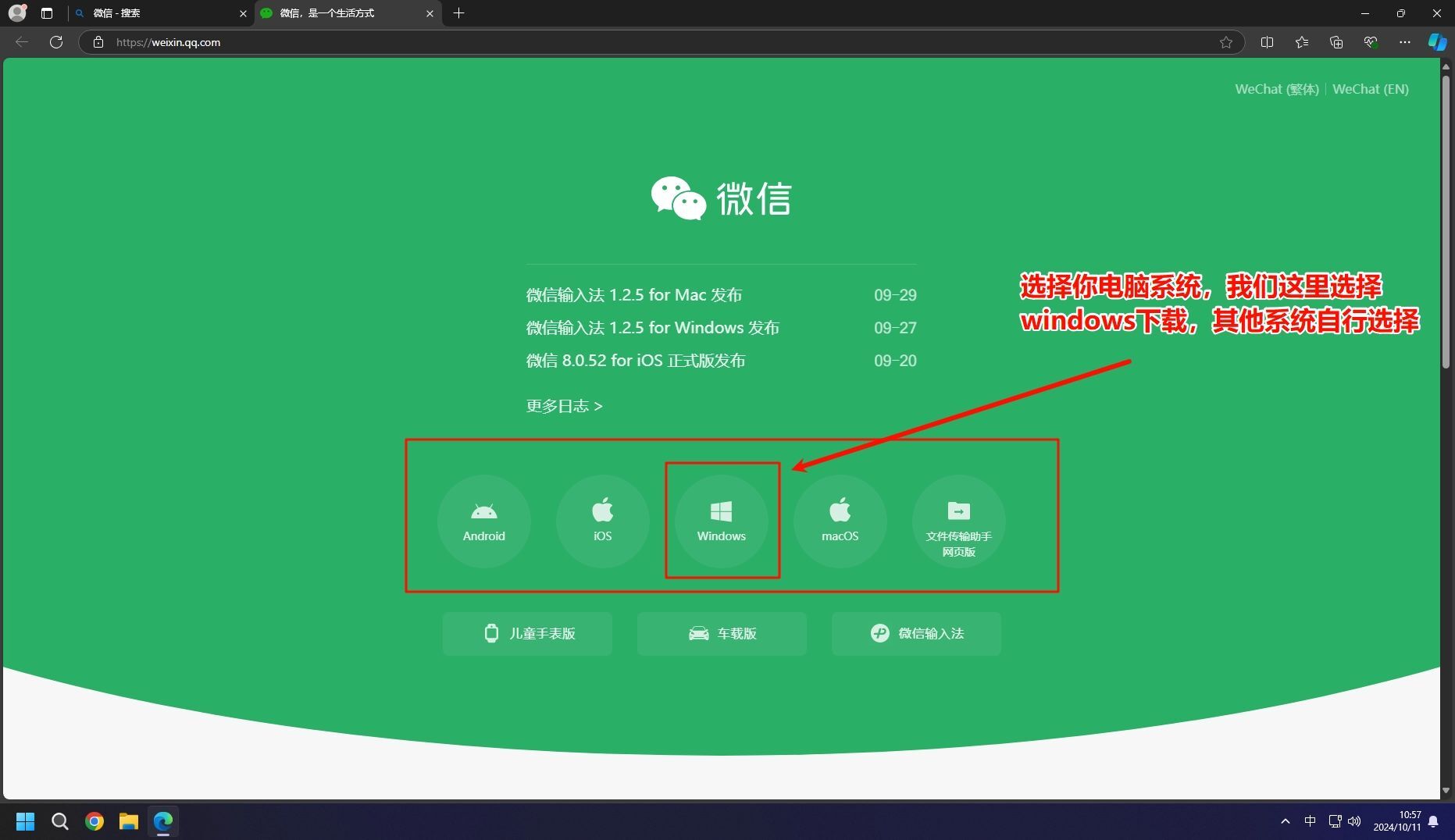
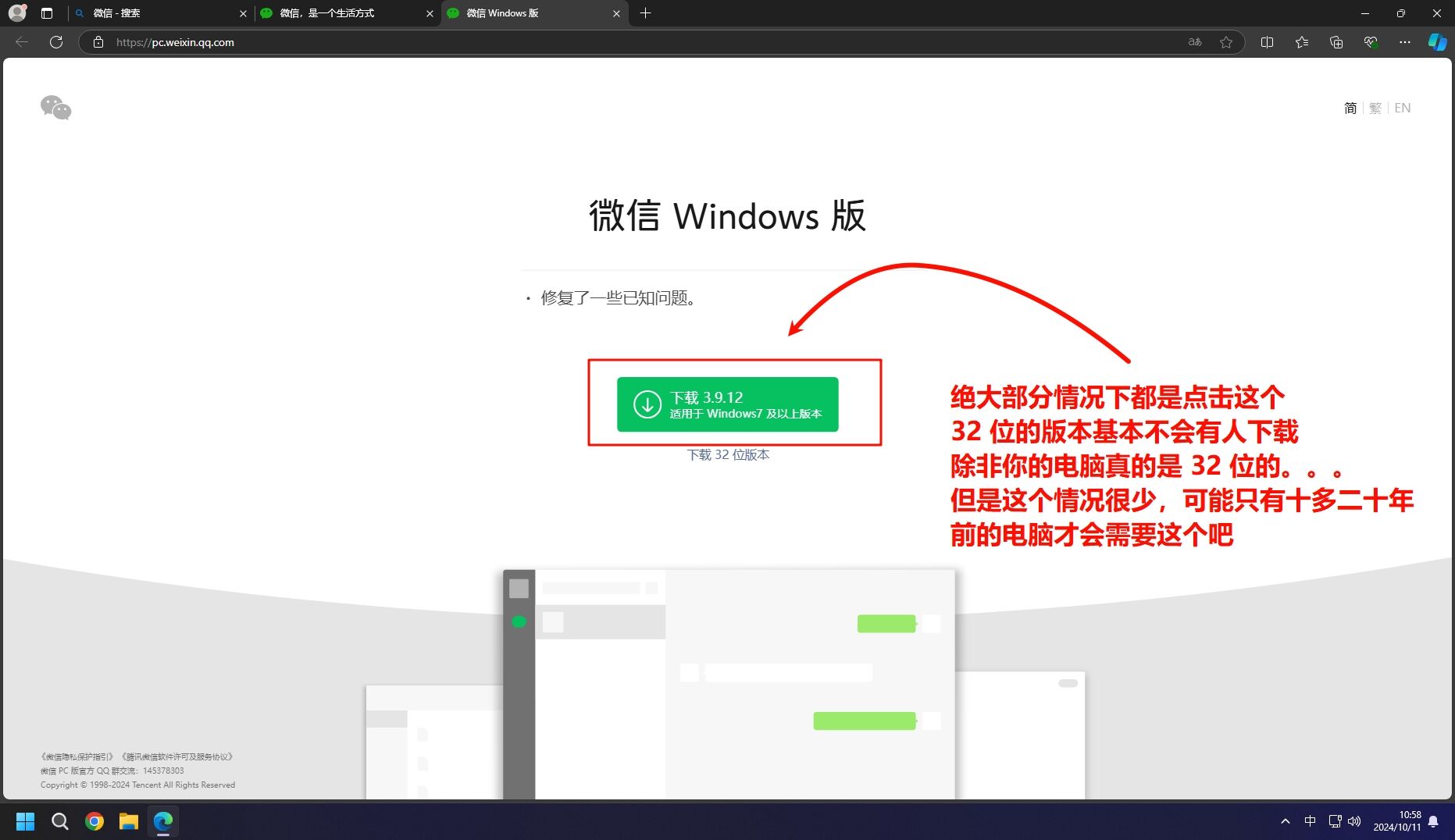
点击一下那个大的绿色的图标,然后我们浏览器右上角就会弹出来一个提示,告诉我们已经开始下载我们需要的软件了,我们稍等片刻,等待其下载完毕:
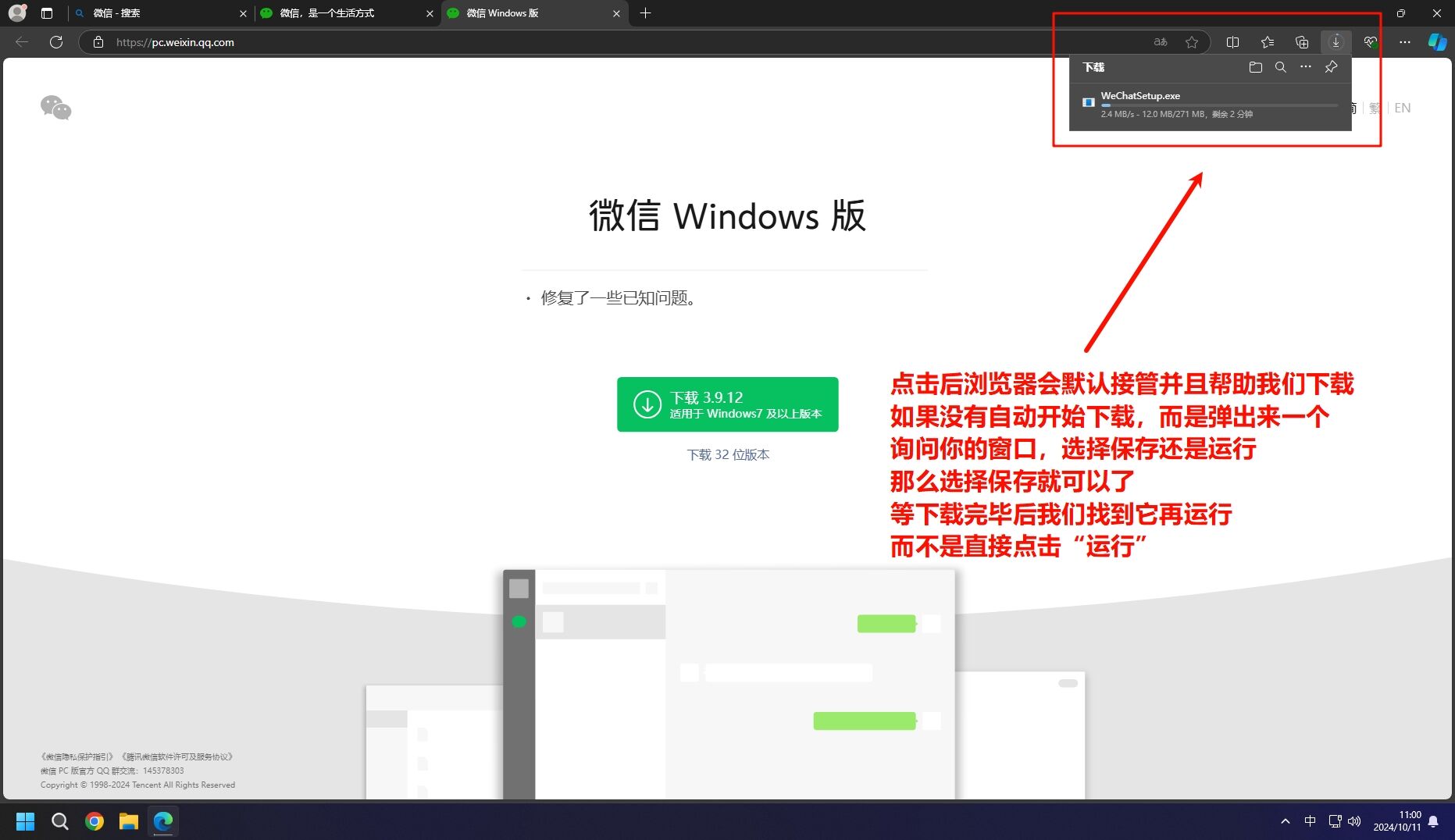
下载完毕之后,请将自己的鼠标移动到这个对话框上面去,点击“在文件夹中显示”,而不推荐直接点击那个有颜色的“打开文件”,因为点击这个“在文件夹中显示后”系统会直接打开一个新的窗口,然后自动定位到这个软件下载的目录,也就是下载到了哪里。这样以便于在我们完成安装之后,删除掉这个安装包以节约电脑存储空间,这是个好习惯,而且及时清理不必要的文件,也可以避免因下载目录文件堆积而导致的混乱。
接下来在打开的文件夹中,我们找到刚刚下载好的软件,一般情况下不需要我们自己去寻找,系统会自动帮助我们选中已下载好的文件,便于我们快速定位。
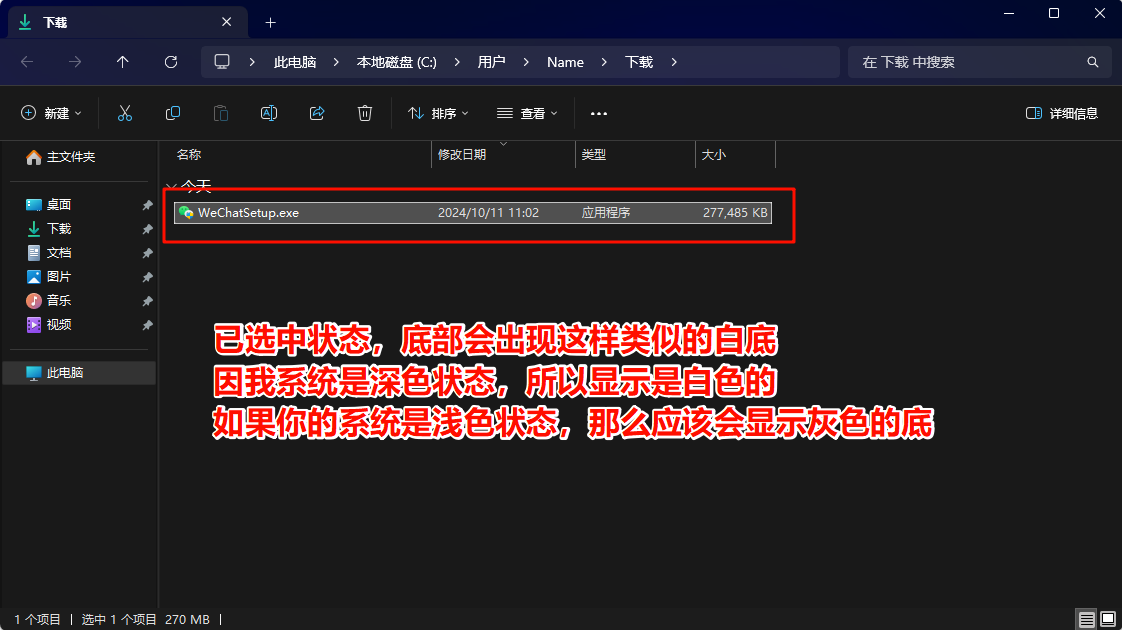
找到我们刚刚下载好的微信,然后双击它开始安装:
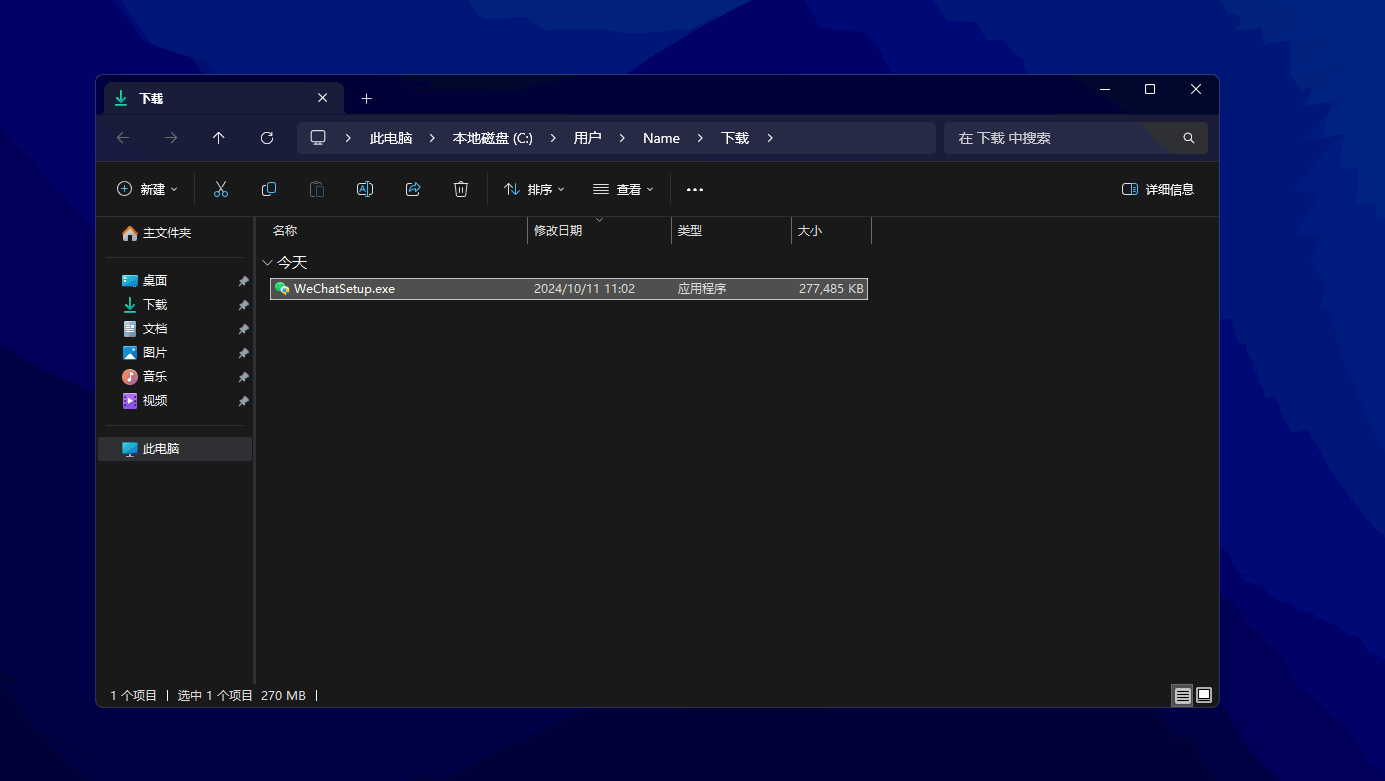
在弹出的窗口中选择“是”以允许微信开始安装到我们电脑上,然后我们等待其加载完毕,然后就会弹出来正式的安装窗口:
如果你的电脑上面有其他分区,不想占用自己的电脑 C 盘空间,那么我十分建议你将各种各样的应用都安装到其他的盘中,限于篇幅我这里就仅仅展示一下如何操作,其他软件的大致流程也是类似的(当然,如果你电脑就一个分区,那么就直接安装吧,想修改也修改不了😄):
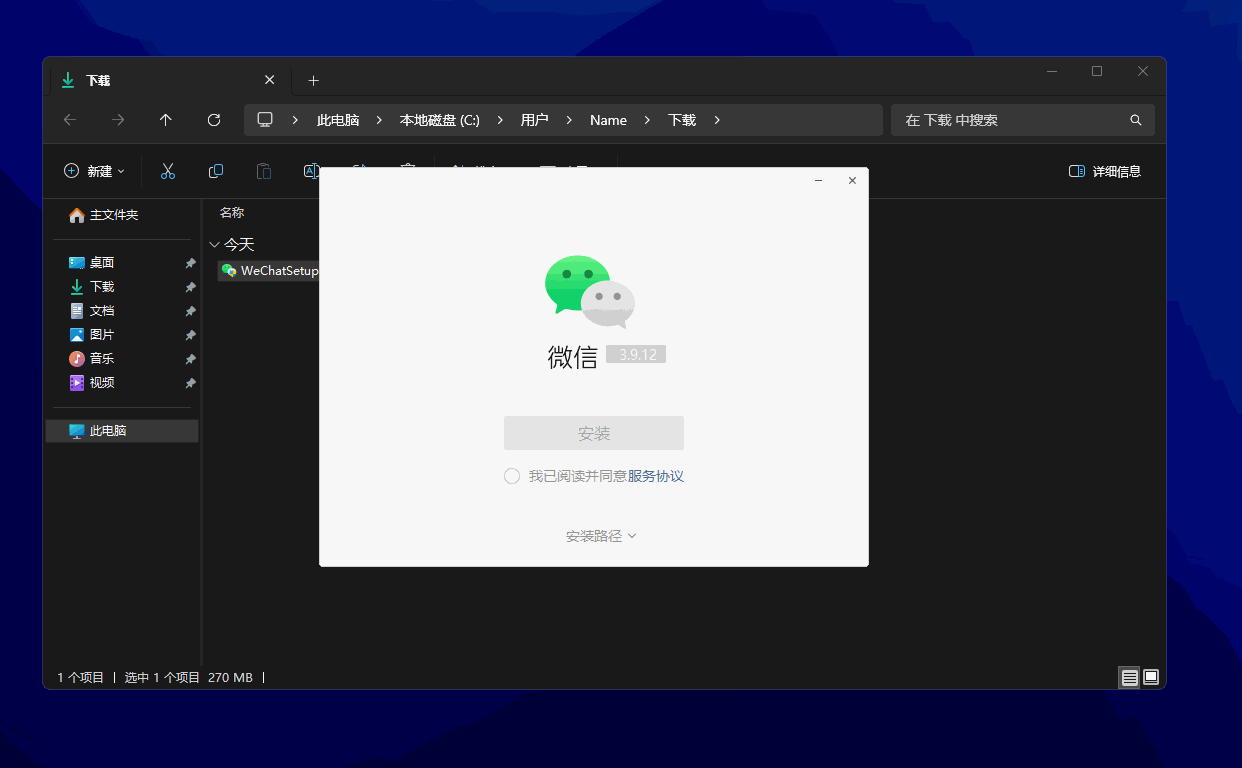
而我在这个演示里面新建了两个文件夹,是因为我想要一个更为整洁的软件收纳情况,并且我用的都是英文文件名,我十分推荐这样操作,因为这样可以避免安装其他软件的时候碰见的各种各样的稀奇古怪的问题:
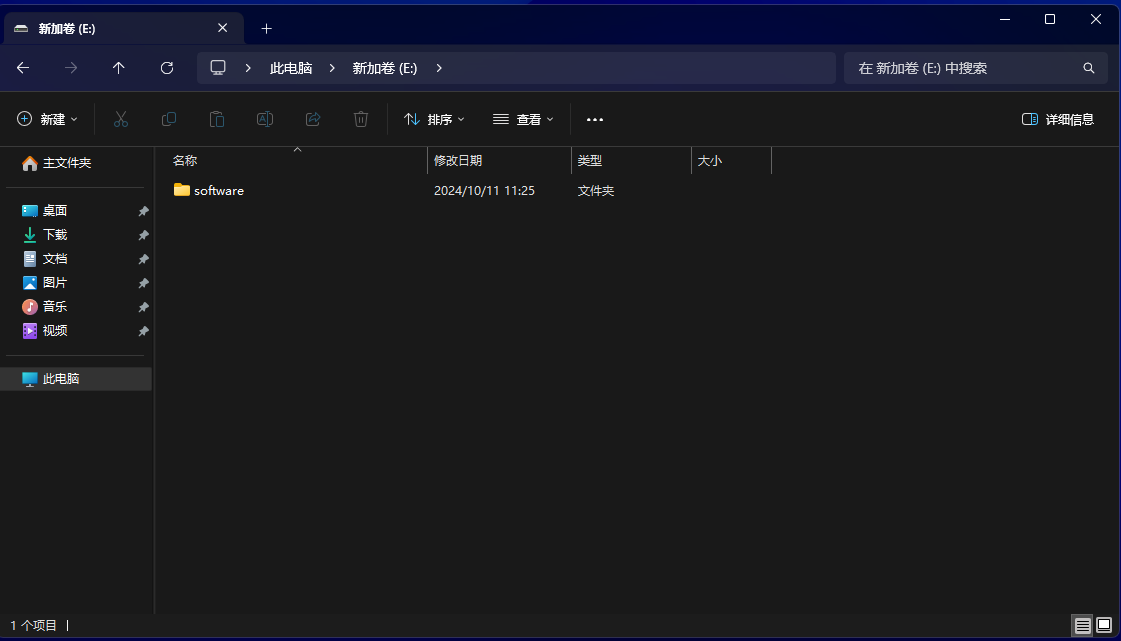
如果你电脑没有第二个分区或者硬盘,那么你直接同意协议安装即可,不需要修改位置。确认无误之后,便可以点击安装来进行安装操作了:
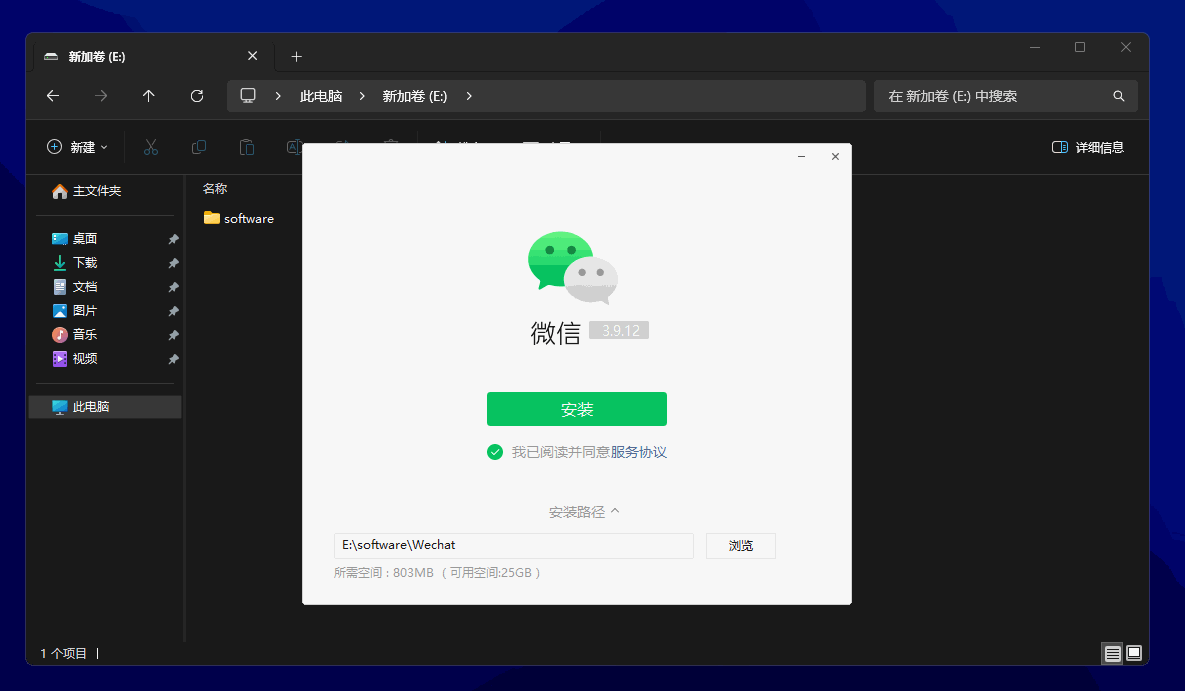
如果你需要开机自启动微信的话,可以点击勾选底下的“开机时自动启动微信”,不然,请保持不变。
怎么看自己的电脑有几个分区或者几个盘呢?这里不做更为细致的区分,我提供一个最符合直觉的判断方式,就是打开你的电脑上的“资源管理器”,也就是桌面的“此电脑”或者是“我的电脑”,然后观察其中有几个看起来长得像磁盘而且还有容量标注的东西,就说明有几个分区:
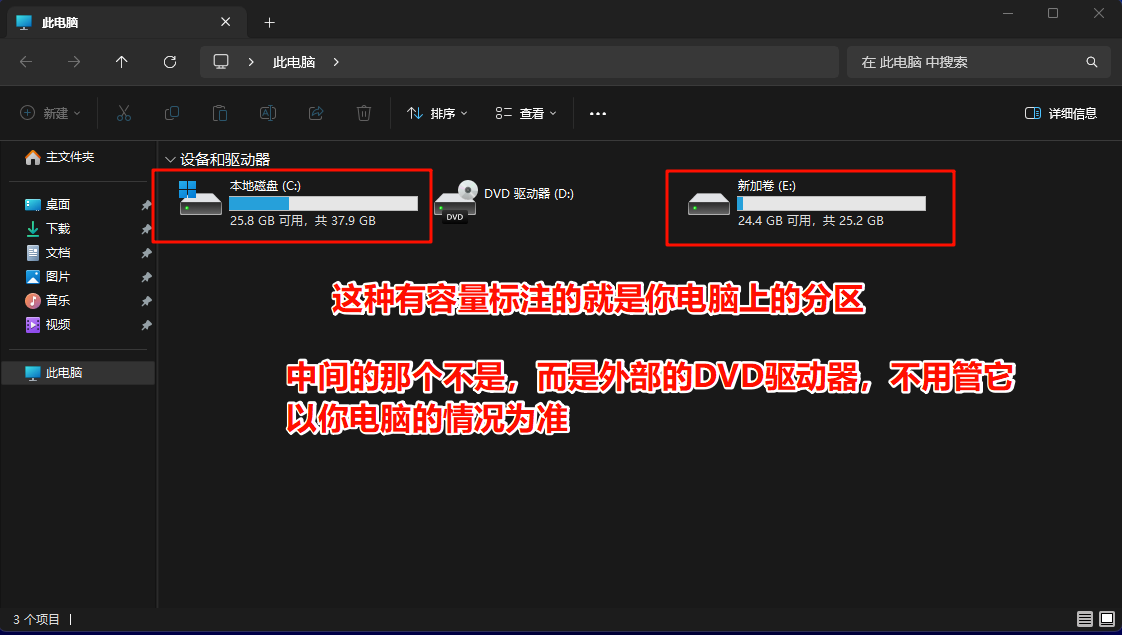
如果你找不到你电脑桌面上的“此电脑”,那么同样的你可以使用之前提及到的搜索方式,不过这次搜索的内容并不是“此电脑”,而应该是“文件资源管理器”:

而如果你想要在自己的桌面看到这个图标,那么你可以通过在设置中,修改主题,然后选择修改桌面图标来添加它:

至此,微信已经安装完毕,最后我们做一些收尾工作,也就是删除微信的安装包,因为微信已经安装完毕了,安装包我们已经不需要了,所以我们可以将其删除清理掉,同样的是找到微信安装包的位置,默认一般是在你电脑的“下载”文件夹内,找到将其彻底删除即可(包含两个步骤,第一是移动到回收站,第二是清空回收站,这样才能彻底删除,或者可以像视频中的那样,手动打开回收站找到你想要彻底删除的文件,右键将其彻底删除即可,如果不在回收站中彻底删除,那么也没有释放完空间,仅仅只是给要删除的文件换了个位置而已。不过这个机制也有好处,就是面对一些小文件,这样的二步确认删除,可以避免误删操作,但是文件要是太大了,比如达到了几个甚至几十个 GB 大小,那么默认可能是永久删除而非移动到回收站):
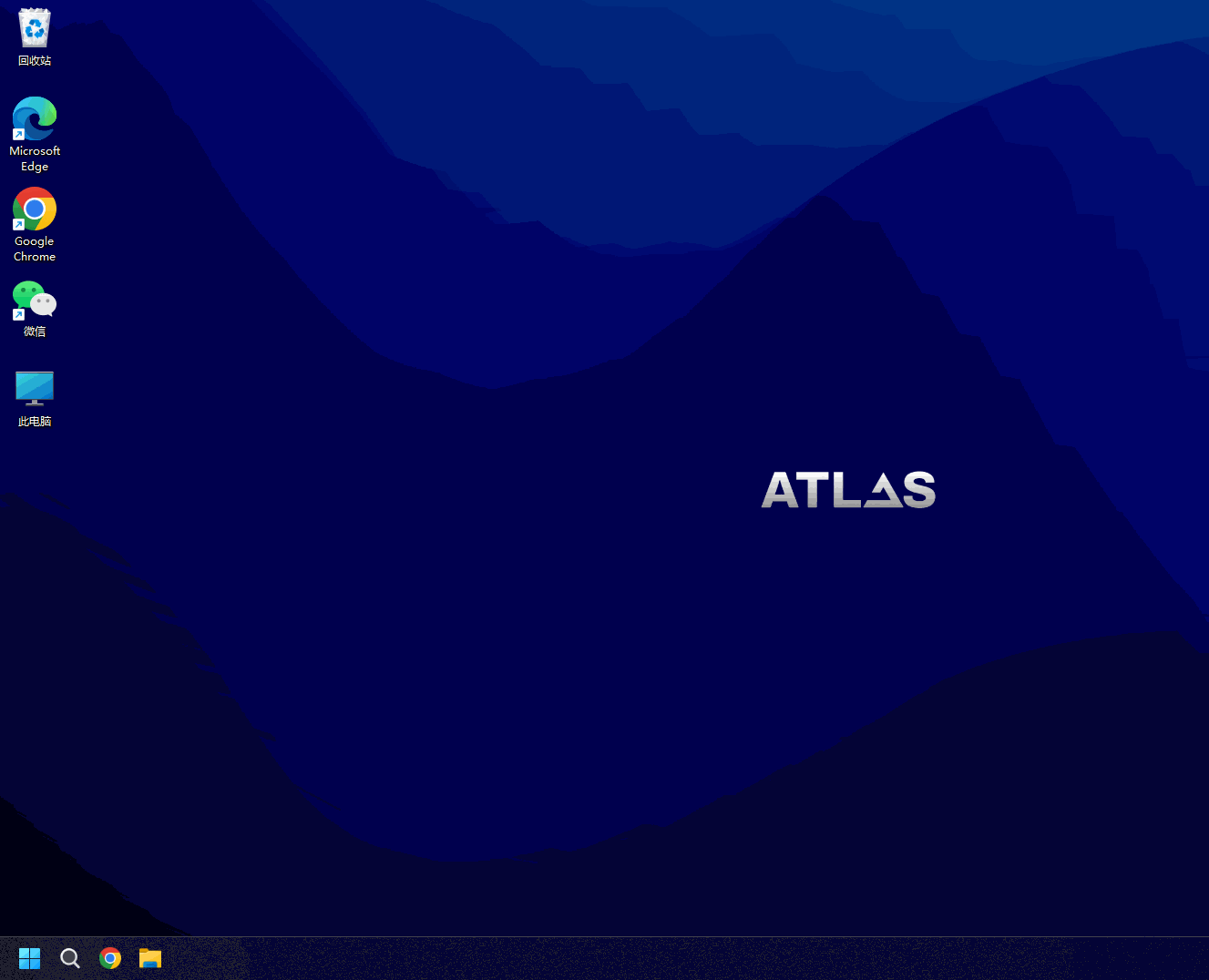
经过这次简单的实践,相信你已经知道了如何在电脑上通过浏览器来简单的进行搜索和下载安装自己需要的软件了。我个人建议是用 Edge 浏览器自带的 Bing 搜索引擎进行软件的查找,也就是这个实践最开始演示的那样,直接搜索就好了,而减少使用用百度,因为百度有时候广告确实多,Bing 虽然也有广告,但是相对而言会少很多,可以减轻我们筛选的负担。
但是因为这篇文章主要讲的是如何下载,而不是如何搜索,所以搜索引擎到底该如何使用,以及准确地搜索到我们需要的内容,便不在这个文章的讨论范围内,请各位自行发挥了……
用浏览器下载(压缩包)
那么浏览器下载的第二部分就是该如何去处理压缩包文件了。
浏览器下载软件的方式,上一个部分已经讲的差不多了,现在我们来简单介绍一下该如何去处理下载下来的东西是压缩包而非微信这样的可以直接点击安装的软件包的情况。
有时候我们可能会碰到这样的场景:在学校或者在公司,学校或者老板要求提交某些材料,一般情况下提交一份还好,我们做好了文档就可以直接发出去,但是如果需要提交的材料很多,比如五六份或者十多二十份,那么这个时候还是一个个发的话,不但发起来累,对方接收起来也十分混乱。
或者我们需要发一个比较大的文件,直接发会受到文件大小限制,比如文件大小不能超过多少 MB。
又或者是我们需要从别人那里下载某些破解或者有趣的软件,而发布者为了便于整理和发布,大部分都是会选择以压缩包加解压密码的方式进行分享,而且加上解压密码有时候还可以用来保护自己的资源,或者可以以此收一笔解压费……
而以上情况,我们都需要涉及到“压缩”和“解压”这两个概念。同样的,这个具体是怎么实现的不是本文的目的,我们直接开始实践。
如何解压?
如果你想要知道压缩和解压的原理以及它们具体的实现还有它们的作用什么的,那么我建议你去看看其他的文章,因为我这里不会讲这些,我只会给你分享怎么用而不是为什么。
我们可以看到这里有一个压缩包,我们观察它的后缀(文件扩展名)就可以确认,或者看它这里显示的类型也可以知道这个是压缩包文件。
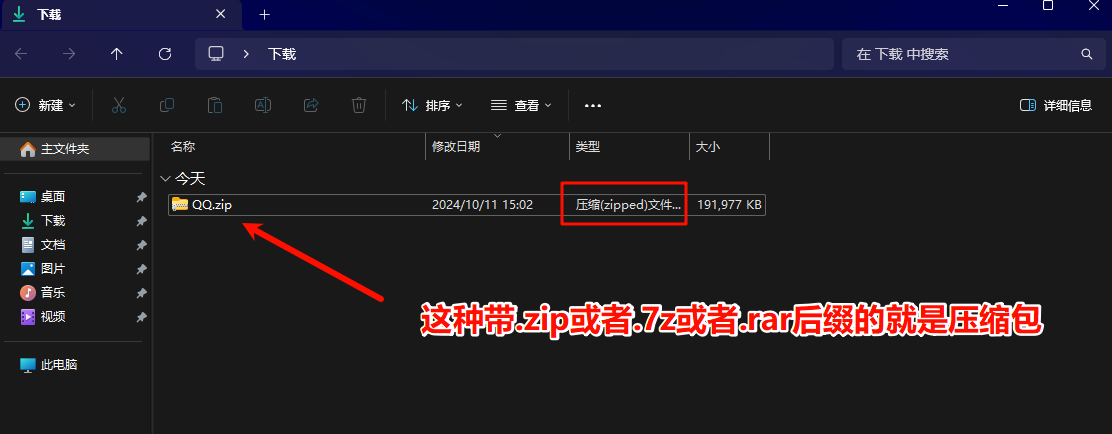
那么如何显示这个文件后缀呢?这个需要先在你电脑上打开一个设置,这样才能显示文件后缀:

至于什么是文件扩展名,以及为什么叫这个我就不多说了,简单说就是看这个后缀(文件扩展名)就可以判断一个文件的类型是什么,比如它是图片,后缀就可能是 .png或者.jpg。然后视频就可能是.mp4或者其他是什么,这是规定,我也不知道该怎么更合理地去解释……
然后我们就需要进行解压,压缩包就像是快递站发给我们的包裹,我们虽然知道里面是什么东西(当然也有可能不知道😄),可是我们要先拆开快递盒,才可以真正的看或者用到里面的东西,所以其实解压缩和拆快递盒差不多。
在 Windows 系统中,系统是内置了解压缩的工具的,我们可以直接解压缩,在一般情况下是足够用的了,用法也很简单,就是直接右键“全部解压缩”或者直接双击打开压缩包,然后再选择“全部解压缩”就可以了:
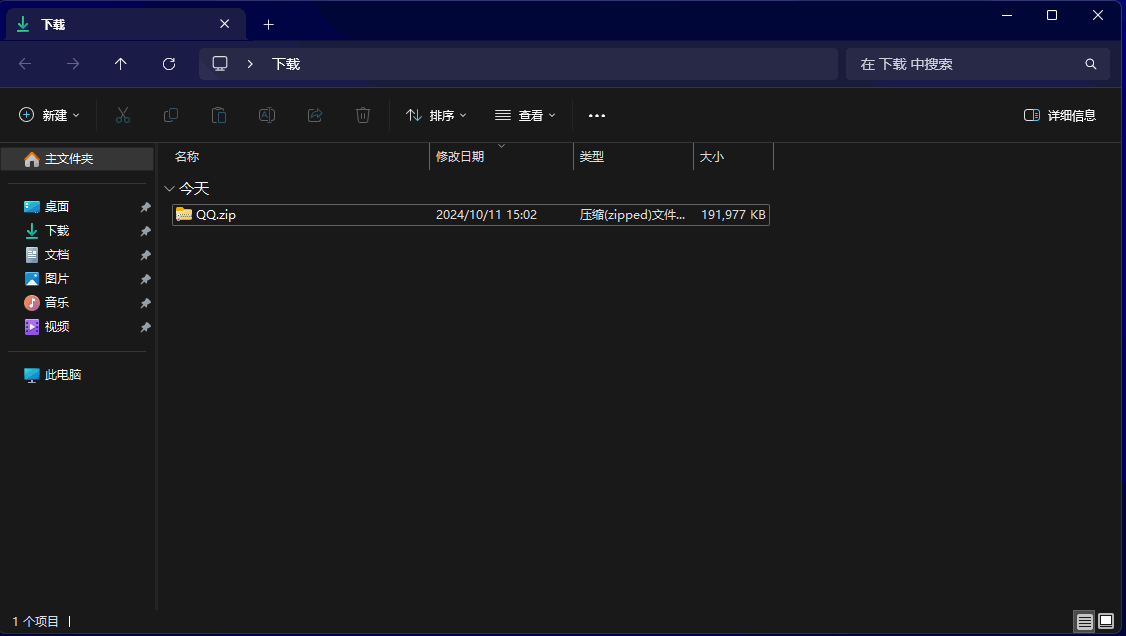
但是。。。虽然这样可行,不过我觉得这个自带的不但不好看而且也不是很好用,有时候效率也不高,因此我们就需要一些其他的软件来帮助我们进行这个操作,这里以我常用的一款软件Bandizip为例,当然你也可以用其他的软件,比如经典的7z或者Winrar(好像是叫这个)什么的。
首先我们需要下载安装这个软件,官方网站是:https://www.bandisoft.com/bandizip/
点一下上面这个链接就会自动让你的浏览器跳转到这个网站,当然你也可以搜索Bandizip找到官网进行下载然后进行安装:

按照我这样的安装和设置基本上就够了,如果你想要更改其他的设置你可以自行修改。
安装完毕之后,我们就可以通过 Bandizip 来帮助我们解压缩了,使用起来也是非常的简单快捷,我们只要对我们需要解压的文件右键然后选择解压或者“智能解压”(我挺喜欢这个),Bandizip 就会帮我们完成好这件事情:

当然解压完毕之后,记得将之前的压缩包删除掉,因为我们已经拿到了压缩包里面的东西了,所以如果你不需要再多拿几次的话,就可以将其删除了,操作也是和之前删除微信安装包一样的,两步走,这样比较保险(毕竟谁知道会不会又要拿一次里面的东西呢?):

如何解压?(压缩包有密码)
操作其实也是很简单的,当一个压缩包有密码的时候,我们对其进行解压操作,会自动提示我们输入密码,然后就可以解压了(以1234为密码举例):
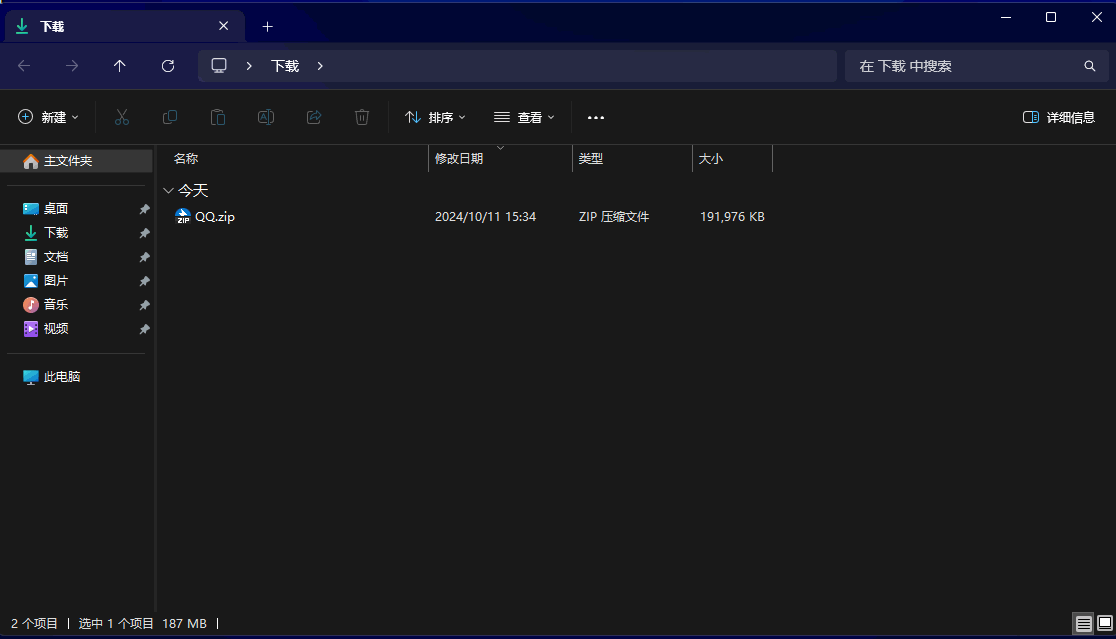
如何压缩?
有了 Bandizip 后,压缩也是一件十分容易的事情,我们只需要选择好我们需要压缩的文件,然后右键添加到xxx.zip或者xxx.7z就可以压缩了:
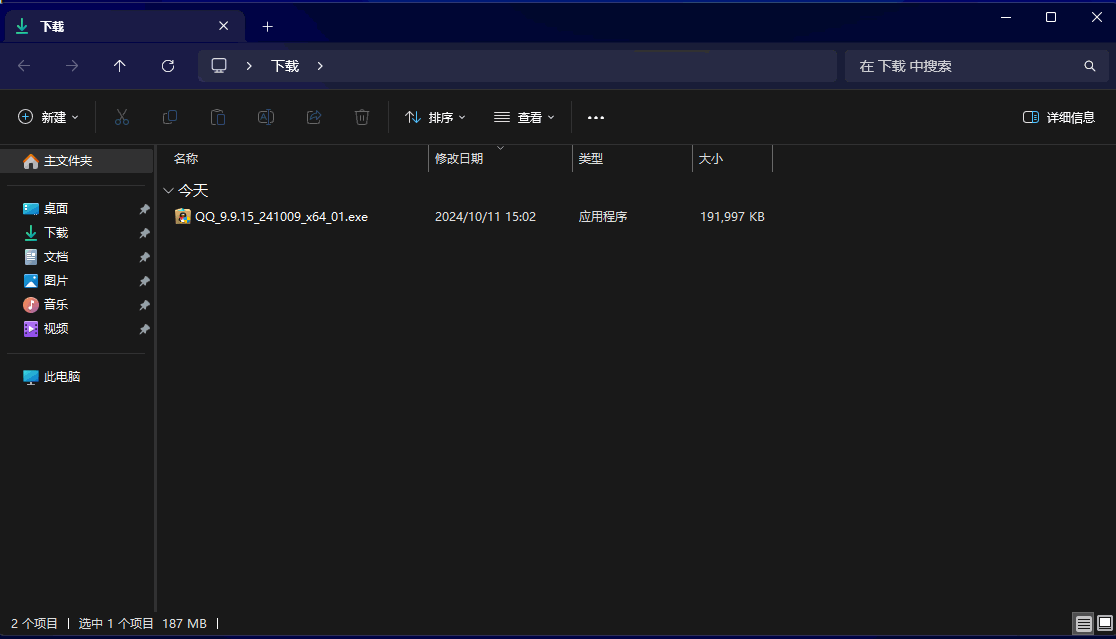
如何为我们的压缩包添加密码?
也是十分方便,我们同样的选择我们需要压缩的文件,然后再右键,不过这次我们选择新建压缩包:
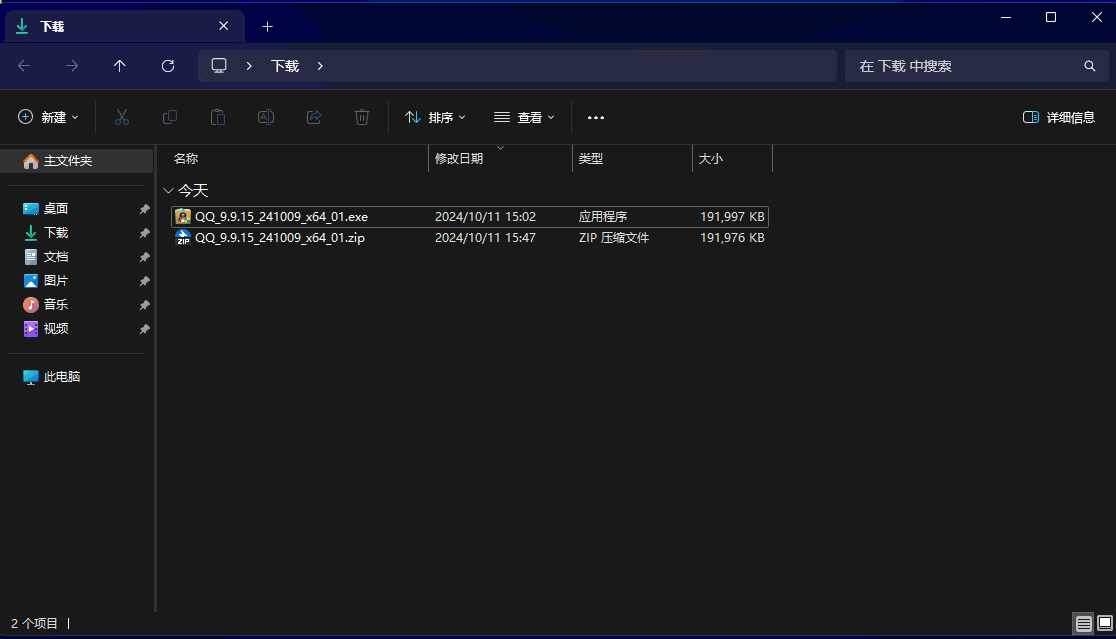
然后输入你想要设置的密码,就可以完成加密压缩了。
用下载工具下载
有个时候,我们可能会碰见这样的情况,比如我们需要下载一个国外的软件或者其他的什么东西,但是通过浏览器下载,速度却十分缓慢,动辄就是以小时甚至天为单位,当我们遇到这样的情况,就需要用其他的一些办法来帮助我们快速下载了。而且这个方法同样也适用于其他的下载,比如我们可以用下载器替代浏览器下载文件,有时候速度甚至会更快!
在此我介绍一下我个人认为比较简洁好用的软件:Motrix
官网(中文):https://motrix.app/zh-CN/
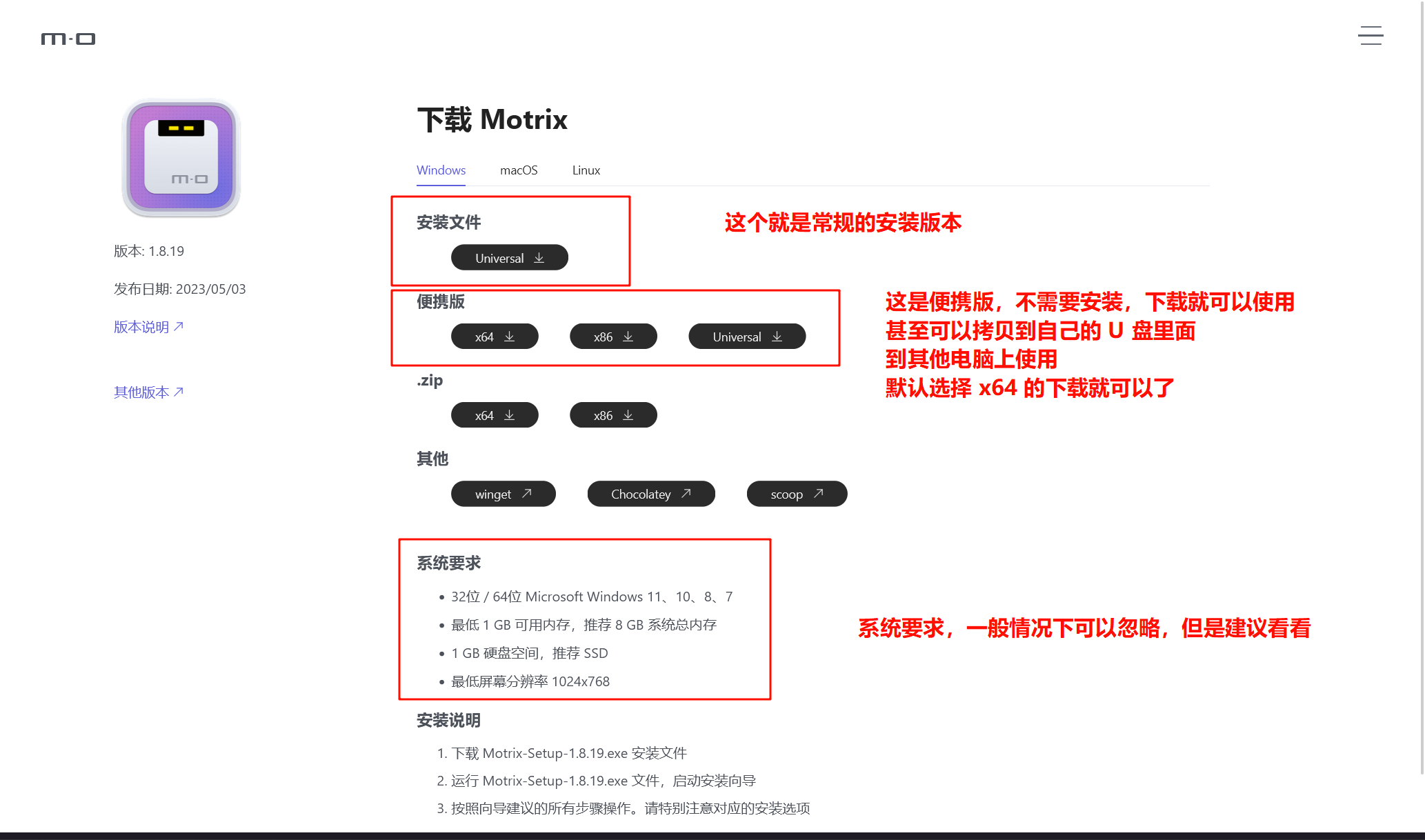
但是因为这个网站也是在国外,所以下载起来也很慢……所以我这里放一下国内的下载链接,是我通过网盘分享给你的,但是我用的是蓝奏云,不需要登录也不需要安装客户端,点击就可以下载,还是很方便的(Windows便携版):
https://wwww.lanzoue.com/b00wm1apah 访问密码:guve
下载下来之后不需要安装,直接双击就可以使用,在第一次使用的时候,我们需要稍微调整一下设置,按照我的步骤来基本就够了,如果你有其他自己的个人需要,请自便:
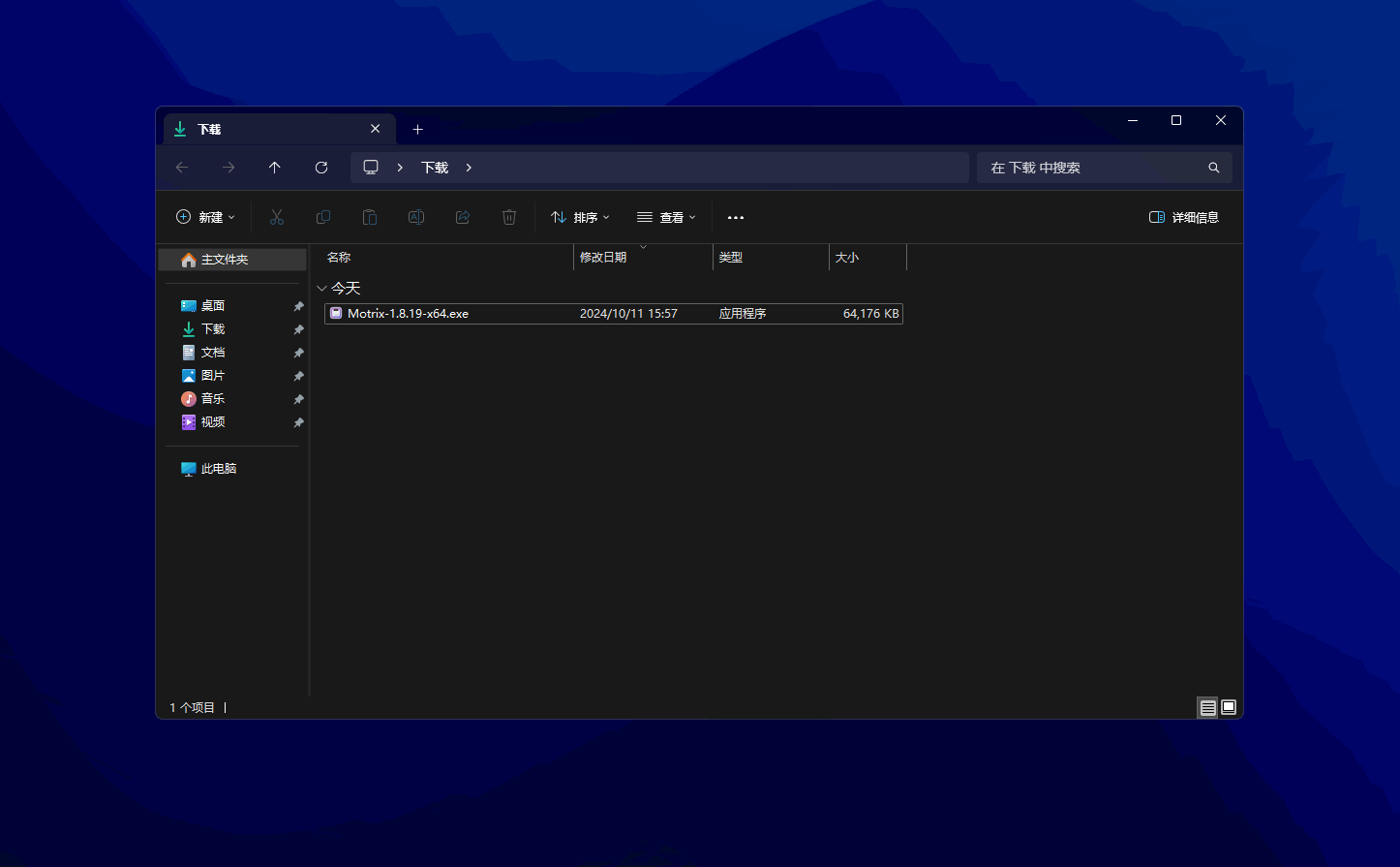
然后我们尝试用这个软件去下载一个国外软件Wireshark,首先我们看看如果我们使用浏览器会是个什么情况:

可以看到这个速度是让人不可接受的……
那我们用Motrix试试?我们先复制下载链接,然后粘贴到Motrix中尝试一下(我这里是先点击下载,再通过浏览器获取到下载链接,而不是直接对着那个下载链接右键复制,是因为这样有时候可以规避掉一些奇妙的问题):
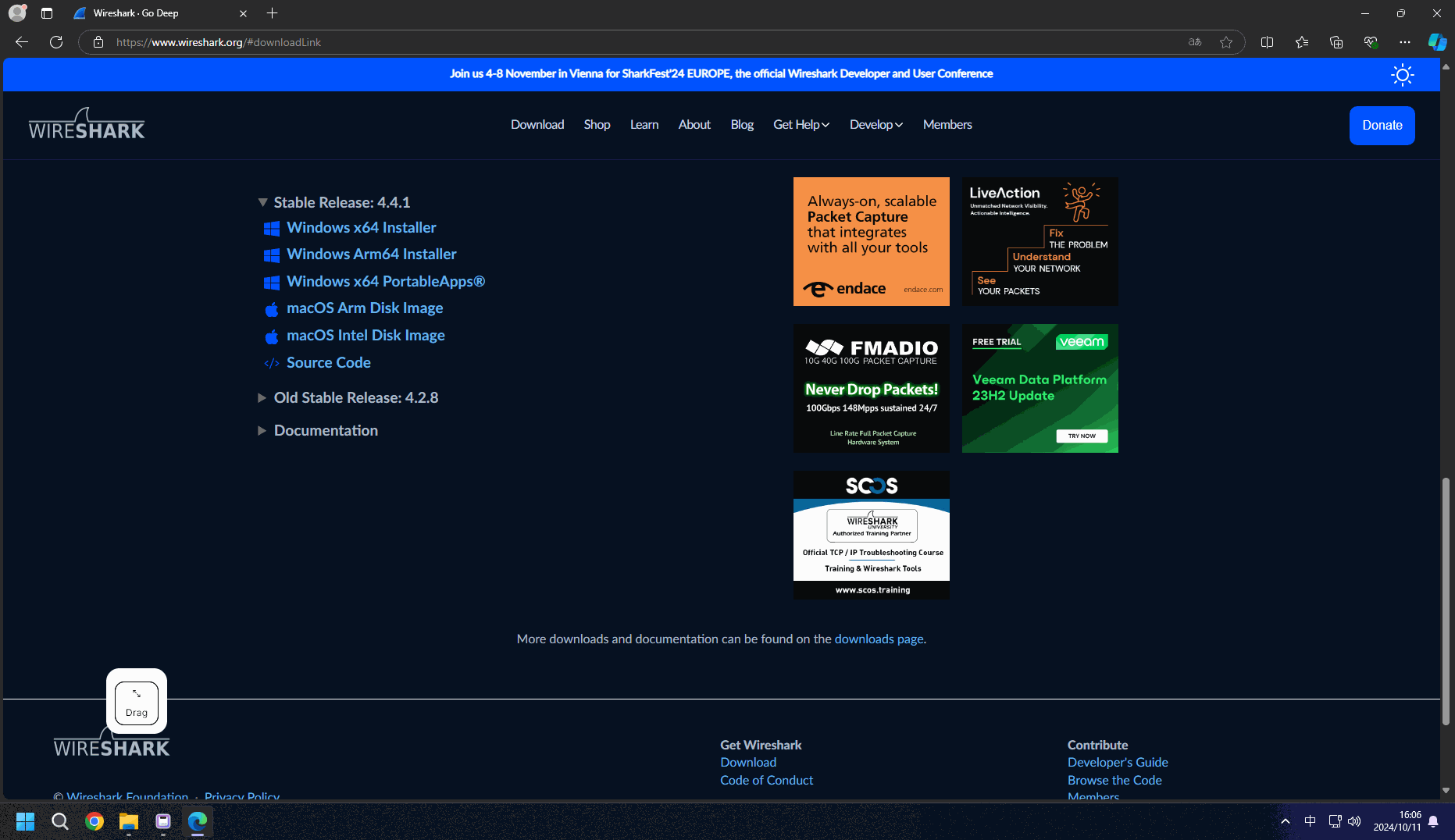
可以看到,我复制好链接之后,在Motrix中新建下载任务的时候,它自动获取了我剪切板中的链接,这个还是很方便的,而且我们也可以看到,这个速度比我们之前用浏览器下载快了何止一两倍!
Motrix也是默认将文件下载到我们的“下载”文件夹内的,我们可以很方便的找到:
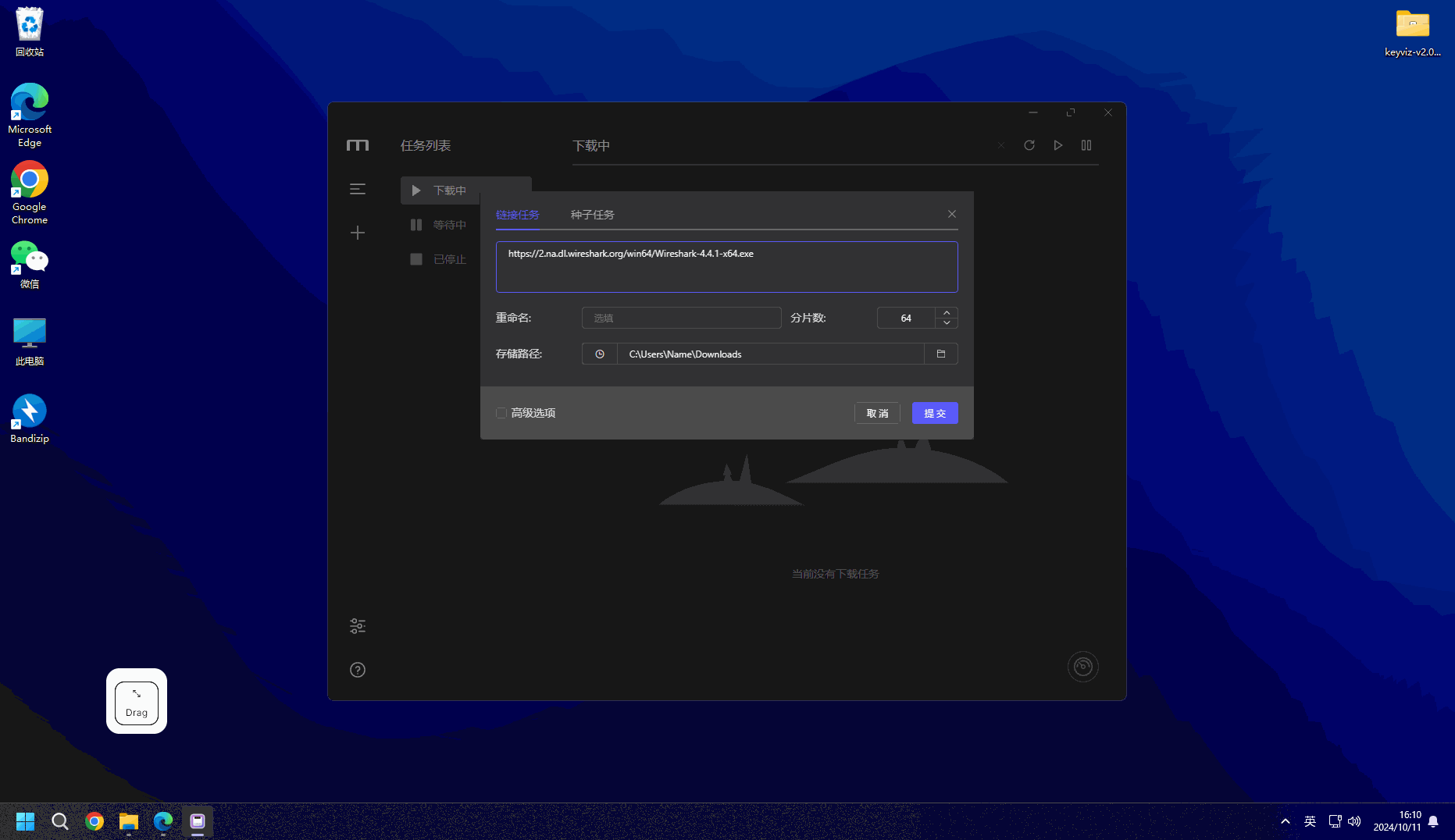
这样,我们就可以通过下载工具,来加速我们的下载,以节约我们的时间。
下载完毕之后,我们应该打开任务栏的折叠区域,将Motrix退出,以节约我们的电脑内存的占用:
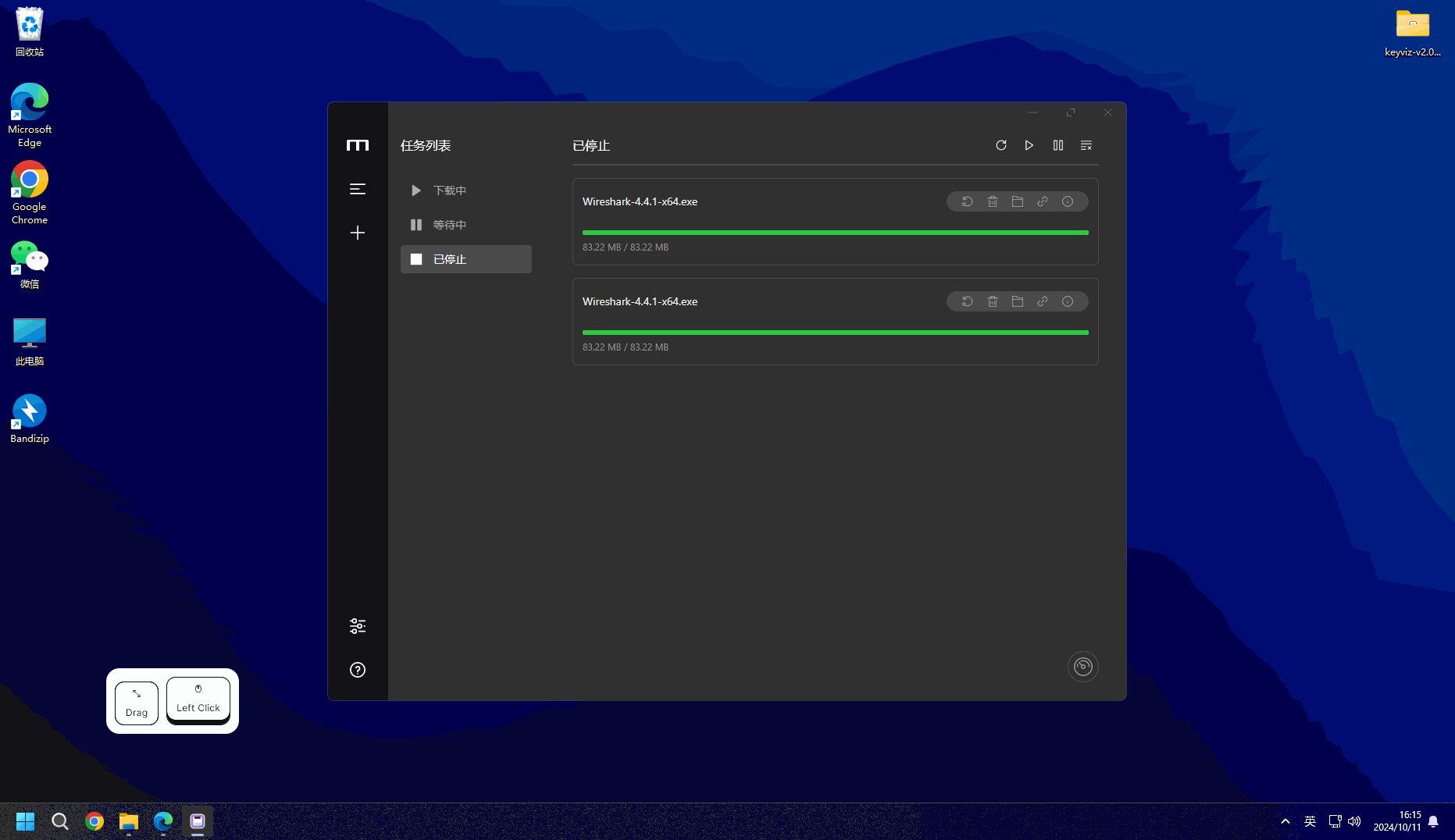
这个软件只是我个人认为还是比较方便且干净的,没有登录也没有其他的什么使用门槛。但是有时候可能加速效果不是那么明显,比如当你去下载一些比较老的资源或者是一些其他的奇奇怪怪的东西……它也可能下载不动,那么你可以去尝试一下国产的迅雷。
虽然这个软件很多人讨厌,很多人觉着很不好,很多人觉得这样或者那样的恶劣……但是它确实是有用的,有些古老的资源哪怕你不抱希望了,但是用一下迅雷,说不定就突然可以下载了。这些其实都是工具,能够解决自己的需求,我觉得也是一个好的工具。
说在最后面
至此,我们这个简单的下载和解压教程便结束了,虽然没有演示多少内容,但是主要的流程都已经包含在内,这些都是最为基础的基本操作,依葫芦画瓢,读者自行探索,在不断实践中积累经验,也可以在下载的时候游刃有余。
这篇教程限于时间和篇幅,其他的部分,例如“手机篇”以及“如何下载其他平台的视频,比如 B 站或者爱奇艺或者腾讯视频”以及“如何进行 BT 下载”等,都不能在此一一展示,如果读者有兴趣或者需求的话,建议自己通过浏览器或者视频平台进行搜索和学习,我相信其他人也会给你一个很不错的方法,以满足你的多样化需求。
现如今,手机已然成为我们生活的必需品,我们生活的方方面面都离不开它。
手机厂商和开发者们为了降低手机的使用门槛,我们在手机上面完全不需要考虑很多事情,就可以实现文章最开始的那样,打开应用商店,找到自己想要的应用,一键安装下载即可。这确实是一个很不错的体验,至少在我看来,这非常的方便和现代化😄。我个人也十分喜欢这样的省心省力的方式,但是由于在生活中又不可避免地要接触到电脑,那么这些基本的操作在电脑上就有所不同,我们便需要自己主动去探索和尝试,以找到我们最舒服的操作,来满足我们的下载需要。
可是,如果可以一键安装,免去这种繁杂的步骤,在电脑上下载安装使用软件如同手机那般丝滑,谁又愿意去这样一步步操作呢?尤其是不少人深受国内搜索引擎的广告轰炸之苦,寻找一个软件的官网需要擦亮眼睛,和广告商斗智斗勇。
如果你也有这样的烦恼,那么我十分推荐使用scoop进行软件的下载和管理,比如我需要安装 Motrix,那么我用scoop就是这样操作的:
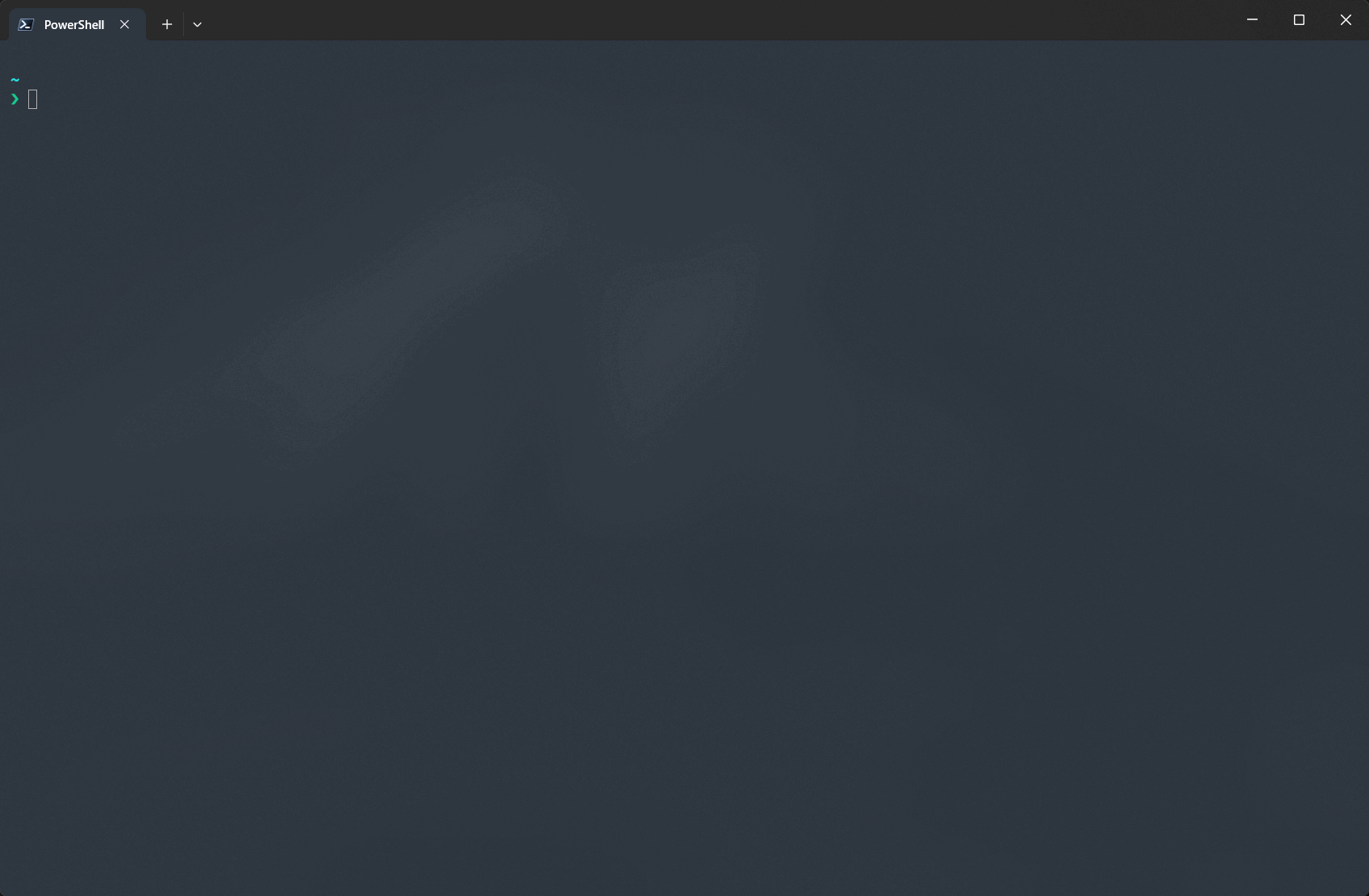
如果读者感兴趣的话,可以自己去了解一下,这个可能需要一定的操作门槛,不过设置好之后,使用起来还是十分方便的。
但是这个也不是一个十全十美的方法,其实国内大部分软件这个都不能下载,意思就是其实这个适用面也不是那么的广。不过对于开发者啊或者程序员来说,这个确实是不可多得的好工具。大家有精力的话,可以自己去探索一下,网上也有不少长篇教程是专门讲这个如何安装到使用的(不过有些文章可能比较老了,比如有些文章让我们定义环境变量来安装的,怎么说呢,其实官方是不推荐的,官方推荐传递参数就可以了,在此不多讲了,大家看其他教程的时候,最好看看文章发表时间,建议是不要看太老的文章)……

